Introduzione
Affrontare uno schermo del laptop che rimane nero dopo il sonno su Windows 11 può essere frustrante. Questo problema, sebbene comune, può interrompere il tuo flusso di lavoro e causare stress non necessario. Che tu faccia affidamento sul tuo laptop per lavoro, scuola o uso personale, uno schermo malfunzionante è un significativo inconveniente. Fortunatamente, questo problema può spesso essere risolto senza l’aiuto di un professionista. Questo articolo ti guiderà attraverso vari passaggi di risoluzione dei problemi, dai più semplici ai più avanzati, e offrirà misure preventive per evitare futuri inconvenienti.

Cause comuni dello schermo nero dopo il sonno
Comprendere la causa principale del problema è cruciale per trovare una soluzione. Ci sono diverse ragioni per cui lo schermo del tuo laptop può rimanere nero dopo essere entrato in modalità sonno su Windows 11.
- Problemi con i driver: Driver grafici obsoleti, corrotti o non compatibili possono causare problemi di visualizzazione quando il tuo laptop si sveglia dal sonno.
- Impostazioni di alimentazione: Configurazioni errate nelle impostazioni di alimentazione del tuo laptop possono interferire con la sua capacità di svegliarsi correttamente.
- Aggiornamenti di sistema: A volte, un nuovo aggiornamento di Windows può portare con sé bug che influenzano la funzionalità dello schermo.
- Problemi hardware: Problemi con l’hardware del laptop, come un pannello di visualizzazione malfunzionante o connettori interni difettosi, possono essere anche la causa.
Riconoscere queste cause può aiutarti a identificare i passaggi di risoluzione dei problemi più appropriati da seguire.
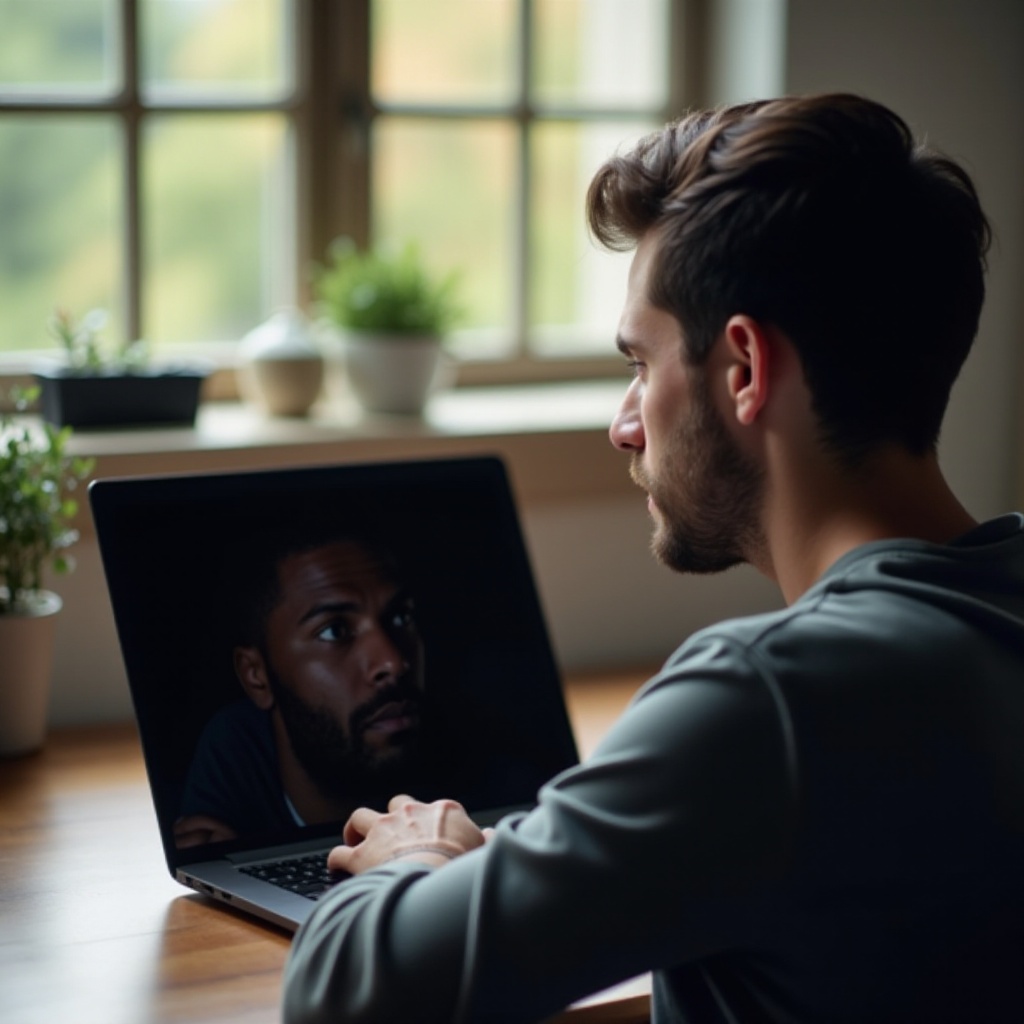
Passaggi di risoluzione dei problemi di base
Se lo schermo del tuo laptop rimane nero dopo il sonno, inizia con questi passaggi di risoluzione dei problemi di base.
- Controlla l’alimentazione e la batteria: Assicurati che il tuo laptop sia correttamente alimentato e carico. A volte, il laptop può esaurire la batteria durante la modalità sonno, causando lo schermo nero.
- Ricollega i dispositivi esterni: Disconnetti eventuali dispositivi esterni come chiavette USB o monitor esterni, quindi prova a riattivare il tuo laptop. I dispositivi esterni possono occasionalmente interferire con i processi di riattivazione.
- Regola le impostazioni di alimentazione: Accedi alle impostazioni di alimentazione del tuo laptop tramite Pannello di controllo o l’app Impostazioni e regola le impostazioni di sonno e risveglio per assicurarti che siano configurate correttamente.
- Riavvia il tuo laptop: Un semplice riavvio può spesso risolvere vari piccoli bug, inclusi i problemi di visualizzazione.
Questi passaggi di base sono spesso sufficienti per risolvere il problema. Se non lo fossero, è possibile utilizzare ulteriori tecniche di risoluzione dei problemi.

Tecniche avanzate di risoluzione dei problemi
Se i passaggi di base non risolvono il problema dello schermo nero, prendi in considerazione queste tecniche avanzate.
- Aggiorna i driver grafici: Utilizza il Gestore dispositivi per controllare i tuoi driver grafici:
- Apri Gestore dispositivi.
- Espandi ‘Schede video’.
- Fai clic con il tasto destro sulla tua scheda grafica e seleziona ‘Aggiorna driver’.
- Ripristina gli aggiornamenti: Se il problema è iniziato dopo un aggiornamento recente, il ripristino dell’aggiornamento potrebbe aiutare:
- Vai su Impostazioni > Aggiornamento e sicurezza > Windows Update > Visualizza cronologia aggiornamenti > Disinstalla aggiornamenti.
- Aggiornamento del BIOS: L’aggiornamento del BIOS può talvolta risolvere i problemi di compatibilità:
- Controlla il sito Web del produttore del tuo laptop per gli aggiornamenti del BIOS e segui le loro istruzioni.
- Ripristina il tuo laptop: Come ultima risorsa, ripristina il tuo laptop alle impostazioni di fabbrica:
- Vai su Impostazioni > Aggiornamento e sicurezza > Ripristino > Reimposta il PC.
Questi passaggi affrontano potenziali problemi di software più radicati che potrebbero essere la causa del problema dello schermo nero.
Misure preventive
Per minimizzare il rischio che lo schermo del tuo laptop rimanga nero dopo il sonno, segui questi suggerimenti preventivi.
- Aggiorna regolarmente driver e software: Mantenere il sistema e i driver aggiornati può prevenire molti problemi.
- Configura correttamente le impostazioni di alimentazione: Assicurati che le impostazioni di alimentazione del tuo laptop bilancino correttamente le funzionalità di prestazioni e risparmio energetico.
- Evita di sovraccaricare con dispositivi esterni: Limita l’uso di dispositivi esterni non necessari che potrebbero interferire con il sistema.
- Manutenzione di routine: Pulisci regolarmente le prese d’aria e la tastiera del tuo laptop per prevenire problemi hardware dovuti all’accumulo di polvere.
Implementare queste pratiche aiuterà a mantenere un sistema funzionante senza intoppi.
Navigare attraverso i passaggi di risoluzione dei problemi e le misure preventive può talvolta sembrare opprimente, soprattutto se manca una certa competenza tecnica. È a questo punto che potrebbe essere necessario l’aiuto di un professionista.
Quando rivolgersi a un professionista
Se il problema dello schermo nero persiste nonostante tutti i tentativi di risoluzione, potrebbe essere il momento di cercare aiuto professionale. I problemi hardware di solito richiedono l’intervento di esperti e tentare di risolverli autonomamente potrebbe causare ulteriori danni. Visita un centro di assistenza autorizzato o contatta il produttore del tuo laptop per assistenza con problemi persistenti.
Conclusione
Affrontare uno schermo nero dopo il sonno su Windows 11 può essere fastidioso, ma con un approccio sistematico è possibile diagnosticare e risolvere il problema. Dai controlli di base alla risoluzione avanzata dei problemi e alle misure preventive, questi passaggi dovrebbero aiutarti a ripristinare la funzionalità del tuo laptop. Se tutto il resto fallisce, non esitare a cercare assistenza professionale.
Domande Frequenti
Cosa devo fare se lo schermo del mio laptop rimane nero dopo la modalità di sospensione su Windows 11?
Inizia controllando lo stato di alimentazione e della batteria, ricollegando i dispositivi esterni, regolando le impostazioni di alimentazione e riavviando il laptop. Se il problema persiste, aggiorna i driver della scheda grafica, ripristina gli aggiornamenti recenti o resetta il tuo laptop.
Come posso prevenire problemi di schermo nero sul mio laptop Windows 11 in futuro?
Aggiorna regolarmente i driver e il software, configura correttamente le impostazioni di alimentazione, evita di sovraccaricare con dispositivi esterni e mantieni controlli di routine sull’hardware.
I problemi di schermo nero dopo la modalità di sospensione sono generalmente legati all’hardware o al software?
Tipicamente, possono essere causati sia dall’hardware che dal software. I problemi software comuni includono problemi di driver e configurazioni errate delle impostazioni di alimentazione, mentre i problemi hardware possono coinvolgere componenti malfunzionanti o connettori interni.
